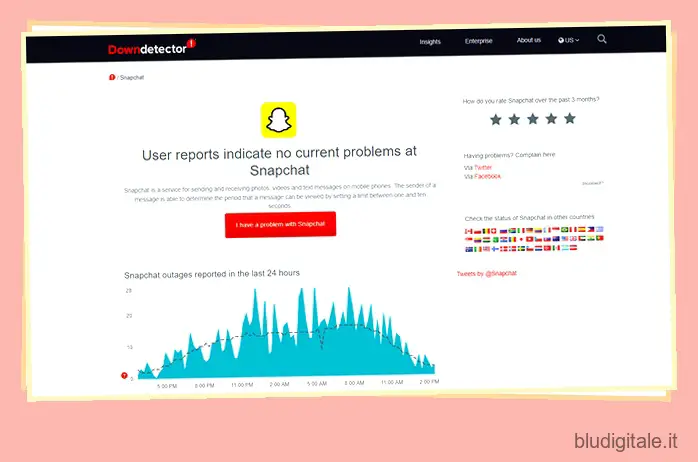Con oltre 500 milioni di utenti attivi mensilmente, Snapchat si è ritagliato un posto nello spazio di messaggistica e condivisione di foto. Che si tratti di rimanere in contatto con amici intimi tramite Snapstreaks o di inviare occasionali aggiornamenti sulla vita, Snapchat ti copre. Tuttavia, come la maggior parte delle app, Snapchat tende ad affrontare occasionalmente problemi. Se Snapchat non funziona correttamente sul tuo telefono, ecco le 8 migliori soluzioni che puoi provare a rendere nuovamente funzionante l’app.
8 suggerimenti per risolvere il problema con Snapchat non funzionante (2022)
Sommario
Controlla se il servizio Snapchat è inattivo
Se volete continuare a leggere questo post su "Snapchat non funziona? Ecco 8 soluzioni facili!" cliccate sul pulsante "Mostra tutti" e potrete leggere il resto del contenuto gratuitamente. ebstomasborba.pt è un sito specializzato in Tecnologia, Notizie, Giochi e molti altri argomenti che potrebbero interessarvi. Se desiderate leggere altre informazioni simili a Snapchat non funziona? Ecco 8 soluzioni facili!, continuate a navigare sul web e iscrivetevi alle notifiche del blog per non perdere le ultime novità.
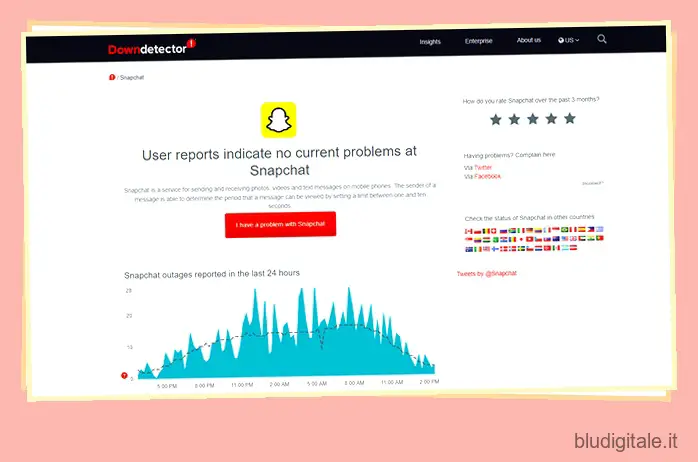
Se Snapchat ha improvvisamente smesso di funzionare da parte tua, è sempre una buona idea controllare se il servizio è inattivo. Poiché Snapchat non ospita una pagina di stato in tempo reale in tempo reale, puoi controllare siti Web come Downdetector per sapere se altri utenti di Snapchat stanno riscontrando problemi con il servizio. Inoltre, puoi anche tenere d’occhio l’account di supporto ufficiale di Snapchat su Twitter, dove l’azienda pubblica aggiornamenti su interruzioni del server e tempi di inattività.
Chiudi Snapchat e accedi di nuovo
Ora, se il servizio Snapchat funziona correttamente, la prossima soluzione migliore è chiudere e riavviare l’app. Puoi semplicemente andare al commutatore di app recenti e scorrere sulla scheda Snapchat per chiudere l’app. Se ciò non risolve il problema e l’app continua a non funzionare, puoi disconnetterti e accedere nuovamente al tuo account per sincronizzare nuovamente tutte le tue conversazioni. Per farlo sul tuo dispositivo Android o iOS, procedi nel seguente modo:
- Apri Snapchat e tocca la tua icona Bitmoji (o profilo) nell’angolo in alto a sinistra dello schermo. Dalla pagina del profilo, tocca l’icona “Impostazioni” nell’angolo in alto a destra.
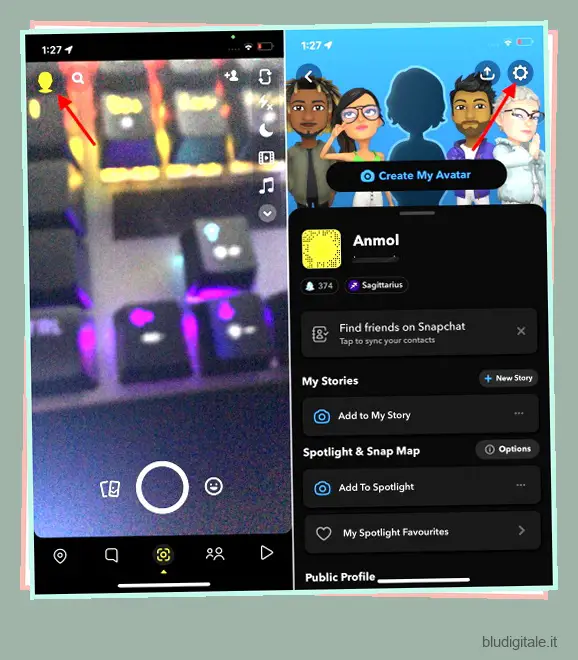
- Quindi, scorri verso il basso fino alla fine della pagina Impostazioni e tocca “Esci” . Successivamente, tocca nuovamente “Esci” nel prompt pop-up per confermare la tua azione.
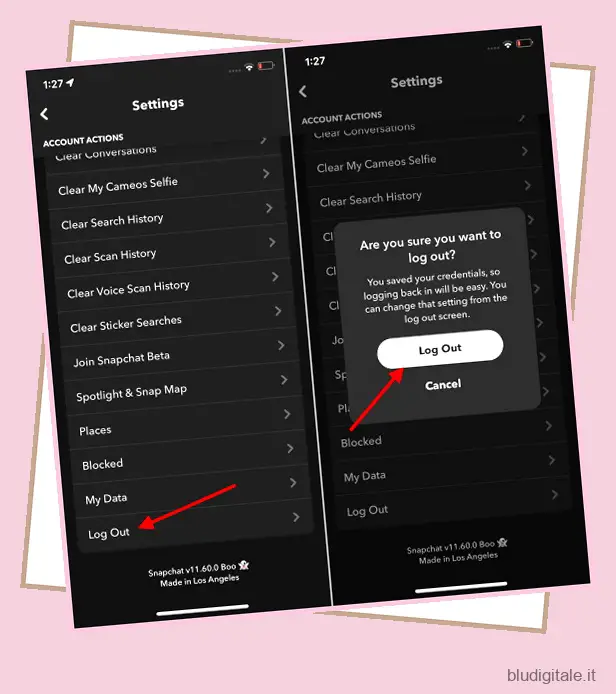
Riavvia il tuo iPhone o telefono Android
Una semplice misura per la risoluzione dei problemi che dovresti provare prima di procedere ulteriormente è il riavvio del telefono. Sebbene possa sembrare ovvio, un semplice riavvio può spesso risolvere i problemi se l’app non si apre o non funziona come previsto. Nel caso in cui l’apertura dell’app Snapchat dopo aver riavviato il telefono non abbia funzionato, prova altre soluzioni elencate di seguito per risolvere il problema con Snapchat non funzionante.
Controlla la tua connessione Internet
Un’altra soluzione sottovalutata è controllare la tua connessione Internet. Potresti non esserti reso conto che il tuo provider di rete sta temporaneamente affrontando problemi di connettività, hai esaurito il limite di dati o hai semplicemente dimenticato di attivare i dati di rete. Puoi anche provare a passare ai dati mobili se gli Snap non vengono caricati sulla tua rete Wi-Fi. Se il problema persiste e hai perso il tuo Snapstreak con i tuoi amici, segui la nostra guida collegata su come recuperare Snapstreak .
Forza il riavvio dell’app Snapchat
Ci sono momenti in cui l’app potrebbe iniziare a funzionare correttamente dopo il riavvio. Tuttavia, se ciò non ha aiutato a risolvere il problema, ecco come puoi forzare l’arresto dell’app Snapchat sul tuo dispositivo Android:
1. Premi a lungo l’icona dell’app Snapchat e tocca il pulsante “i” nel menu contestuale a comparsa. Dalla pagina “Informazioni app” che ora appare, premi “Forza arresto” per forzare l’uscita da Snapchat.
Nota: non abbiamo elencato il percorso che puoi seguire nell’app Impostazioni sul tuo dispositivo Android perché potrebbe differire leggermente a seconda della skin Android, come MIUI, One UI o altri, che stai utilizzando. Per questo tutorial abbiamo utilizzato un Pixel 3 XL con Android 12.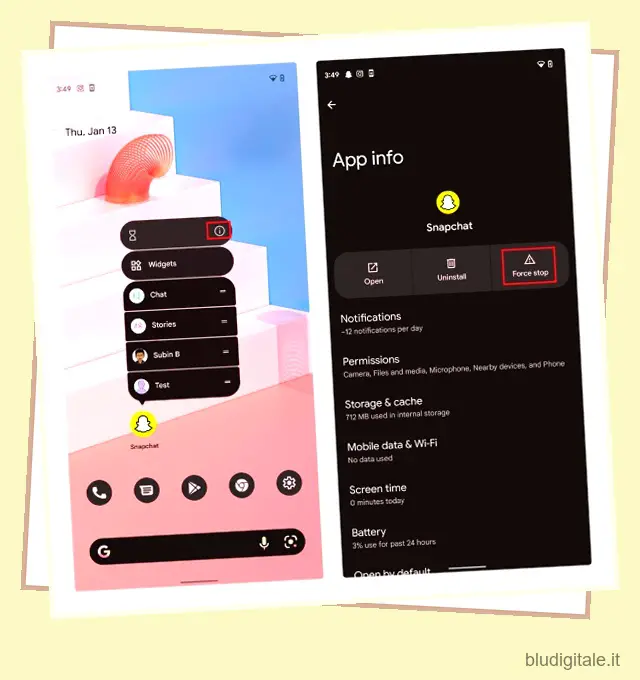
2. Quando viene visualizzata la richiesta di conferma, scegli “OK” per forzare la chiusura di Snapchat. Prova ad aprire l’app Snapchat dopo averlo fatto e verifica se il problema è stato risolto.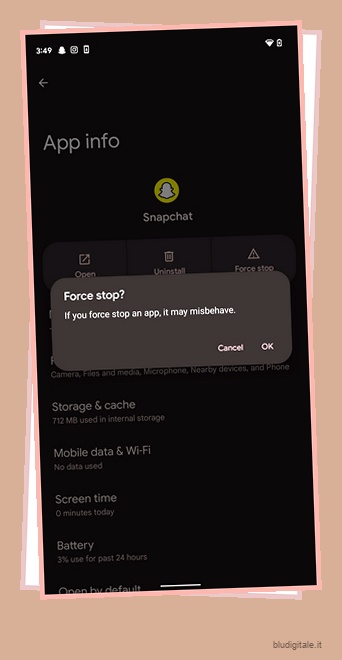
Svuota la cache dell’app Snapchat
Un altro modo semplice per risolvere il problema del mancato funzionamento di Snapchat è cancellare la cache dell’app. L’opzione per cancellare la cache è disponibile solo sui dispositivi Android. Dovrai eliminare e reinstallare l’app sul tuo iPhone. Detto questo, ecco come funziona:
1. Premi a lungo l’icona dell’app Snapchat e premi il pulsante “i” per accedere alla pagina “Informazioni app”. Ora tocca ” Archiviazione e cache “.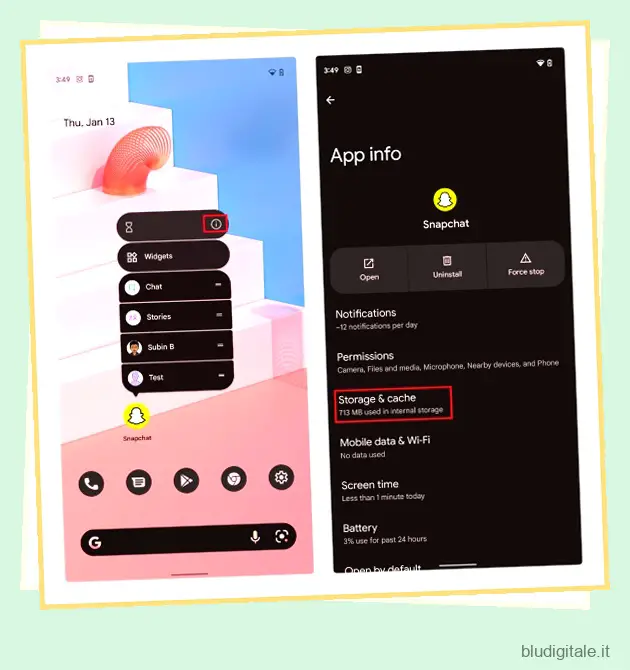
2. Quando viene visualizzata la pagina Archiviazione, toccare “Svuota cache” per rimuovere la cache dell’app memorizzata sul dispositivo. Dopo aver svuotato la cache, apri Snapchat e verifica se ha risolto il problema.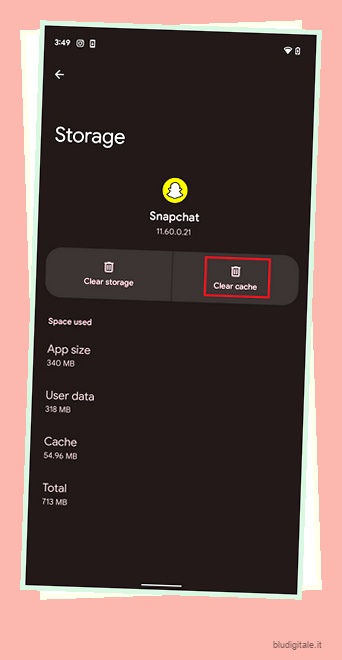
Aggiorna l’app Snapchat
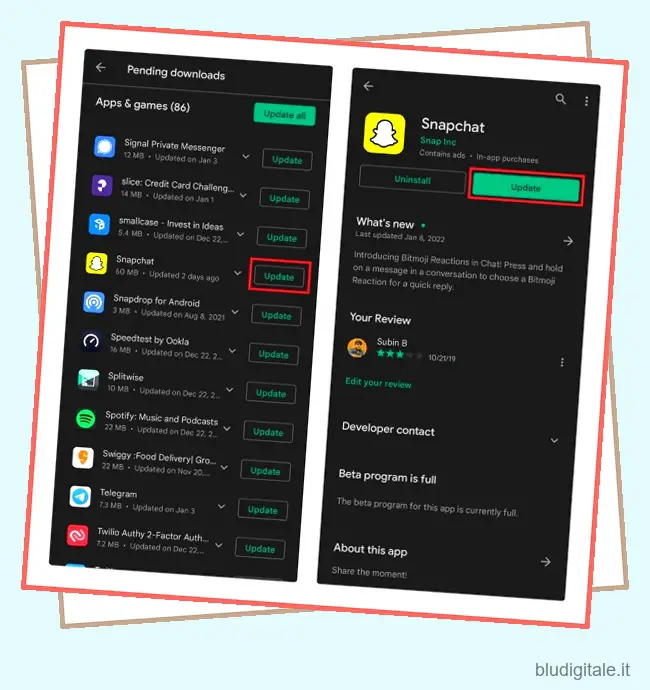
Le nuove funzionalità di Snapchat potrebbero non funzionare perché utilizzi una versione obsoleta dell’app di messaggistica. In tal caso, puoi provare ad aggiornare l’app Snapchat dal Google Play Store o dall’App Store. Su Android, apri il Play Store e tocca la tua immagine del profilo in alto a destra -> Gestisci app e dispositivi -> Aggiornamenti disponibili (o tocca il pulsante “Aggiorna tutto”). Su un dispositivo iOS, apri l’App Store e tocca la tua immagine del profilo in alto a destra. Quindi, tocca il pulsante “Aggiorna” accanto a Snapchat nella pagina successiva.
Se non vedevi messaggi specifici in Snapchat o vedevi un errore relativo alla versione precedente, l’aggiornamento dell’app dovrebbe risolvere i problemi. Puoi anche provare a reinstallare l’app se l’aggiornamento dell’app non ha funzionato.
Gli snap non vengono inviati? Cancella conversazioni in Snapchat
Se non riesci ad aprire la conversazione di un utente specifico, puoi scegliere di cancellare la conversazione. In questo modo cancellerai tutti gli Snap non salvati che la persona ti ha inviato, quindi assicurati di tenerlo a mente. Se desideri procedere, segui i passaggi seguenti per cancellare una conversazione per risolvere il problema con Snapchat che non funziona.
1. Apri Snapchat e tocca l’icona Bitmoji (o profilo) nell’angolo in alto a sinistra dello schermo. Quando viene visualizzata la schermata del tuo profilo, tocca l’icona Impostazioni in alto a destra per visualizzare le impostazioni di Snapchat.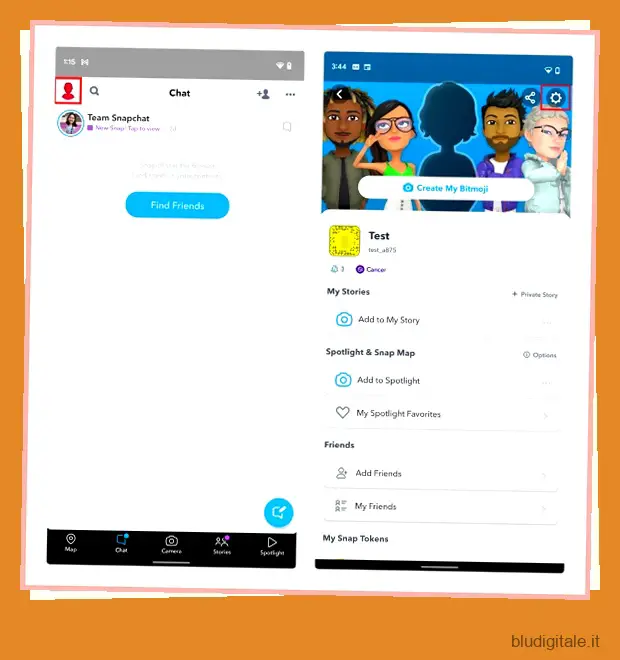
2. Quindi, scorri verso il basso fino a raggiungere la sezione “Privacy” e seleziona l’opzione “Cancella conversazione”. Ora vedrai il tuo elenco di conversazioni. Tocca il pulsante “X” accanto al nome visualizzato di Snapchat per cancellare la conversazione.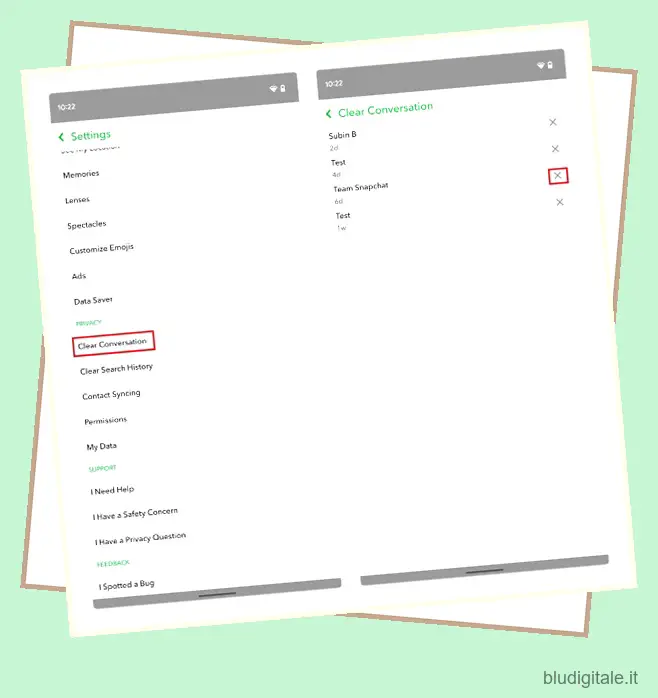
3. Quando viene visualizzata la richiesta di conferma, toccare “Cancella” per cancellare la conversazione Snapchat. Come osserva la società, la cancellazione di una conversazione dal feed non eliminerà i messaggi salvati o inviati nella conversazione. 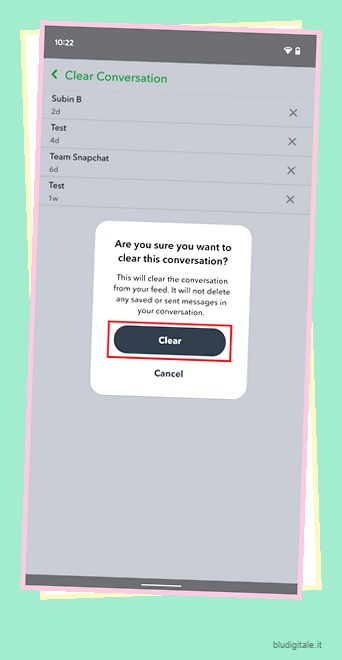
Domande frequenti
Cosa fare quando Snapchat non funziona?
Snapchat potrebbe non funzionare a causa di problemi di connettività, interruzioni del server, arresti anomali delle app e altro. Abbiamo dettagliato alcune soluzioni per riparare Snapchat quando non funziona in questo articolo.
Perché Snapchat va in crash?
Snapchat potrebbe arrestarsi in modo anomalo se sul telefono è installato un aggiornamento dell’app difettoso o un aggiornamento del software. Puoi provare ad aggiornare la tua app Snapchat dal Play Store o dall’App Store per impedire l’arresto anomalo dell’app quando la apri.
Cosa fa Clear Cache su Snapchat?
La cache di Snapchat semplifica l’esecuzione più veloce quando si utilizza l’app. Ma potresti riscontrare messaggi mancanti o messaggi che a volte non inviano problemi a causa della cache. Pertanto, la funzione di cancellazione della cache rimuove tutti gli Snap non salvati che la persona ti ha inviato e ti offre una visualizzazione della conversazione pulita. Il backup e i messaggi dei tuoi ricordi non verranno eliminati quando svuoti la cache dell’app Snapchat.
Soluzioni semplici per risolvere il problema con Snapchat non funzionante
Quindi, questi sono alcuni semplici modi per riparare l’app Snapchat se ha smesso di funzionare sul tuo smartphone iOS o Android. Su una nota personale, l’aggiornamento dell’app funziona quasi sempre ogni volta che mi imbatto in arresti anomali dell’app. Qualcuno di questi ingegnosi correzioni ti ha aiutato a risolvere il fastidioso problema di Snapchat che non funziona? Fateci sapere nei commenti.